Gereksinimler
- OTP veya onay kodu oluşturmak ve göndermek için bir sunucu.
API aracılığıyla custom_data gönderme
Mesaj oluştur API’miz, sunucunuzdan mesaja veri iletmek için kullanabileceğiniz custom_data özelliğine sahiptir.
Onay kodunu, sihirli bağlantıyı veya özel URL’yi nasıl oluşturduğunuza bağlı olarak, bunu yaptığınızda, kullanıcılarınıza mesaj gönderirken custom_data nesnesine iletebilirsiniz. Örneğin:
Doğrulama E-posta Şablonu
Bu e-posta şablonu örneği, kullanıcının adını, tek kullanımlık bir kodu ve e-posta adreslerini onaylamak için bir bağlantıya sahip bir düğmeyi nasıl görüntüleyeceğinizi gösterecektir.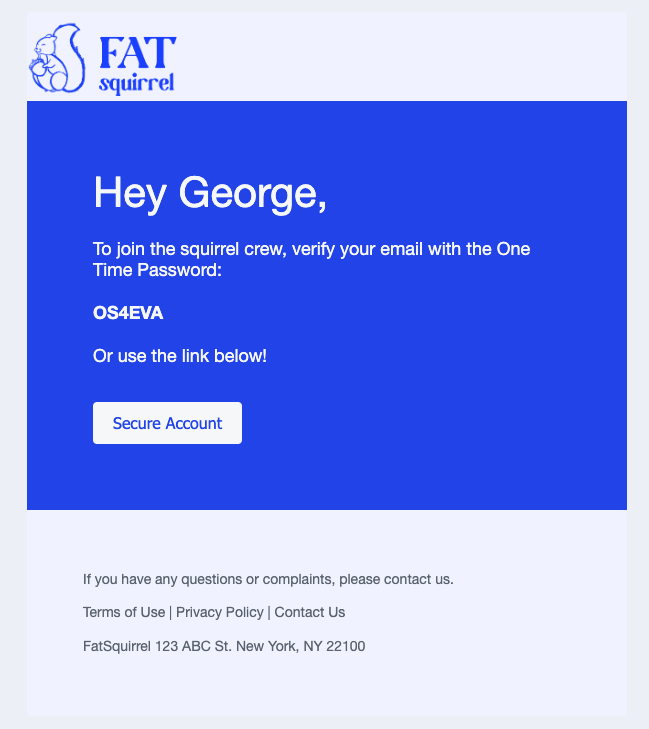
Doğrulama e-posta örneği
E-posta Şablonu Kurulumu
Mesajlar > Şablonlar > Yeni E-posta Şablonu’na gidin ve Sürükle ve Bırak Editörü’nü kullanın. 1 satır oluşturun ve aşağıdaki blokları sürükleyin:- Title bloğu
- Paragraph bloğu
- Button bloğu
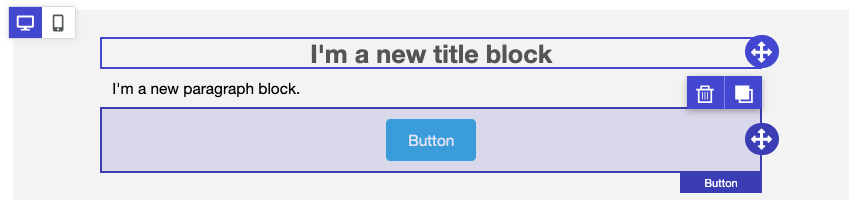
Sürükle ve Bırak editörü örneği
E-postada kullanıcının adını görüntüleme
Bu isteğe bağlıdır, ancak kullanıcının adını ekleyerek mesajı daha kişiselleştirilmiş hale getirebilirsiniz. Adınız olmayabilirse, onu atlayabilir veya bir varsayılan ayarlayabilirsiniz. Şablonumuzun Title bloğu içinde, metninizi istediğiniz gibi ayarlayın. Örnek:E-postada tek kullanımlık şifre görüntüleme
Bu örnek, hem tek kullanımlık bir şifre gönderme hem de onay URL’si içeren bir düğme seçeneğini gösterir. Nasıl kurmak istediğinize bağlı olarak, Paragraph bloğu içinde metninizi istediğiniz gibi ayarlayın. Örnek: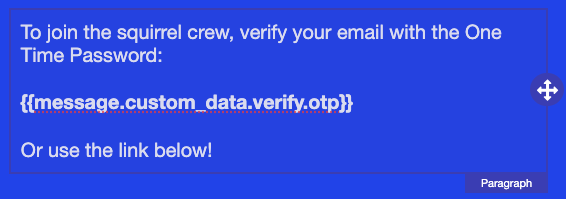
E-posta içeriğinde kalın olarak biçimlendirilmiş OTP
E-postaya özel bir URL ekleme
Doğrulama URL’sini kurmanın birkaç yolu vardır. Bu örnekte, onay koduyla birlikte tam URL’yicustom_data’ya iletiyoruz.
Button bloğu > Content Properties > Action > Url’de ayarlayın:
{{message.custom_data.verify.URL}}
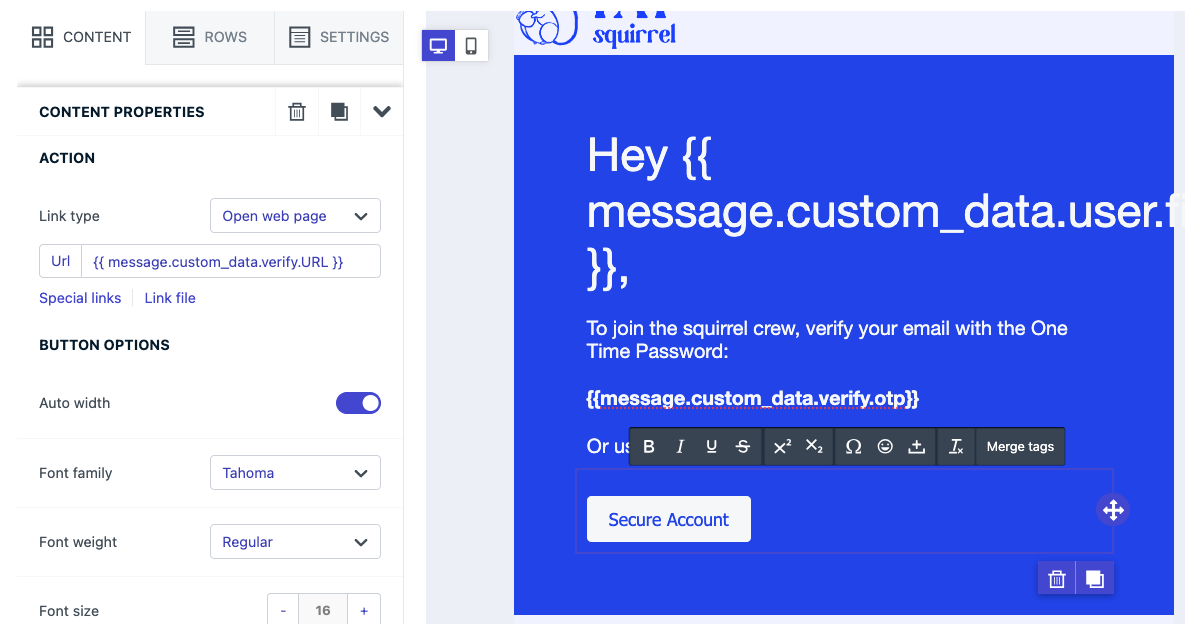
Düğme bloğunda özel URL ayarı
E-posta şablonunu güncelleyin ve mesajı gönderin
Şablonu özelleştirme hakkında daha fazla ayrıntı için Sürükle ve Bırak ile E-posta Tasarlama’ya bakın. Örnek API istek JSON’u:Hazır olduğunuzda,
custom_data özelliğiyle Bildirim oluştur API isteklerinizde template_id’yi kullanabilirsiniz.Doğrulama SMS Şablonu
Bu SMS şablonu örneği, tek kullanımlık bir kodu nasıl görüntüleyeceğinizi gösterecektir.SMS Şablonu Kurulumu
Ücretleri azaltmak için SMS yalnızca sınırlı miktarda veriyle gönderilmelidir. Mesajlar > Şablonlar > Yeni SMS Şablonu’na gidin. ŞablonuOTP Şablonu gibi akılda kalıcı bir şeyle adlandırın.
SMS şablonunda OTP görüntüleme
Şablonun Message alanına aşağıdaki metni ekleyin:{{message.custom_data.verify.otp}} is your OneSignal verification code.
SMS şablonunu güncelleyin ve mesajı gönderin
Şablonu oluşturduktan sonra, tek kullanımlık şifrelerinizi oluşturabilir ve aşağıdaki örnek API istek JSON’unu kullanarak OneSignal’e iletebilirsiniz:Hazır olduğunuzda,
custom_data özelliğiyle Bildirim oluştur API isteklerinizde template_id’yi kullanabilirsiniz.E-posta Çift Onayı Kurulumu
Çift onay, e-posta listesi kalitesini artırmak ve yönetmeliklere uymak için kullanıcıların e-posta aboneliklerini onaylamasını gerektiren bir süreçtir.1. OneSignal’e E-posta Adresleri Ekleme
OneSignal’e e-posta adresleri eklerken, varsayılan olarak otomatik olarak abone edilirler. Ancak, çift onay için, e-posta yoluyla gönderilen doğrulama bağlantısına tıklayana kadar Kullanıcı oluştur API’miz aracılığıyla kullanıcı eklemekten kaçının.2. Doğrulama E-postaları Gönderme
OneSignal, Bildirim oluştur API’mizi kullanarak alıcılara doğrulama e-postaları göndermenize olanak tanır. Endpoint, e-postayı gönderecek ve uygulama içinde zaten mevcut değilse adresi OneSignal’e bir e-posta aboneliği olarak ekleyecektir.API Endpoint: Doğrulama E-postası Gönderme
- Alıcıya bir doğrulama e-postası oluşturmak ve göndermek için Bildirim oluştur endpoint’ini kullanın.
3. Doğrulama Yanıtlarını İşleme
Alıcının doğrulama bağlantısına verdiği yanıta bağlı olarak, şu adımları izleyin: Abone Olmayanlar İçin- Bildirim oluştur API’miz aracılığıyla e-posta alıcısını özel veri bildirimiyle hedefleyin.
- Kullanıcı doğrulama bağlantısına tıklarsa, API’nin “Kullanıcı oluştur” endpoint’ini kullanarak onları bir abonelik olarak ekleyin.
- Mevcut aboneleri ayrı olarak bir doğrulama e-postasıyla hedefleyin.
- Önceden tanımlanmış bir süre boyunca alıcıların doğrulama bağlantısına verdikleri yanıtları izleyin.
- API aracılığıyla abonelikten çıkmak için aboneliği güncelleyin veya tamamen silin.
- Hiçbir şey yapmayın - zaten OneSignal’e abone olmuşlardır.
Özetle, OneSignal ile çift onay kurulumu aşağıdaki adımları içerir:
Şu Anda Kitlenizde Olmayan E-posta Adresleri İçin
- API aracılığıyla alıcıya bir doğrulama e-postası gönderin.
- Alıcı doğrulama bağlantısına tıklarsa, aboneliği oluşturmak için “kullanıcı oluştur” API endpoint’ini kullanın.
OneSignal’de Zaten Bulunan E-posta Adresleri İçin
- API aracılığıyla mevcut abonelere bir doğrulama e-postası gönderin.
- Doğrulama bağlantısına verdikleri yanıtı izleyin.
- Belirtilen süre içinde yanıt vermezlerse, abonelikten çıkmak için aboneliklerini güncelleyin veya silin.
- Doğrulama bağlantısına tıkladılarsa, zaten abone oldukları için hiçbir işlem yapmayın.